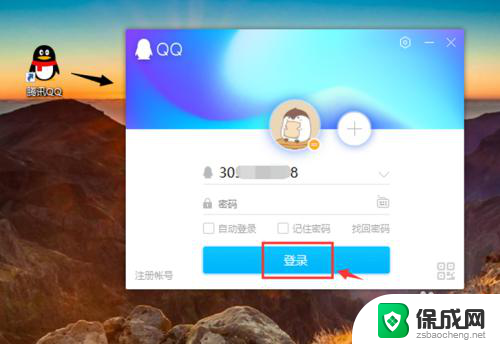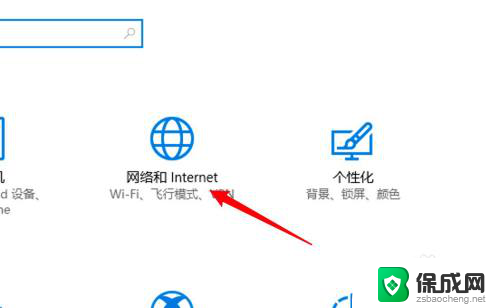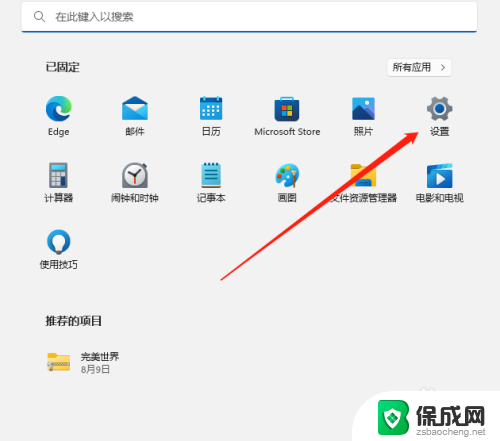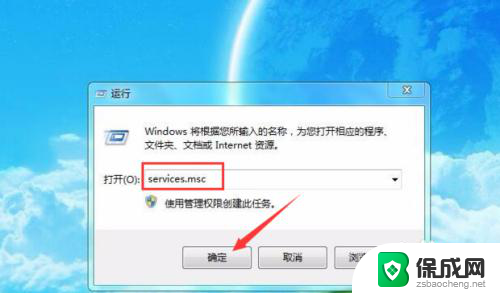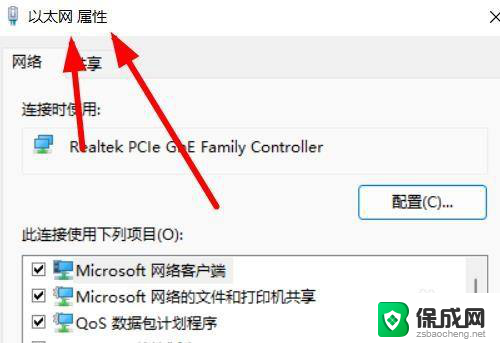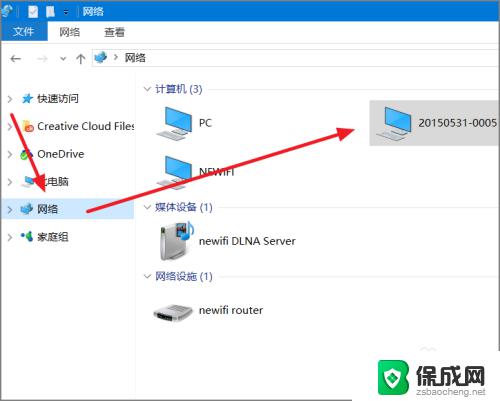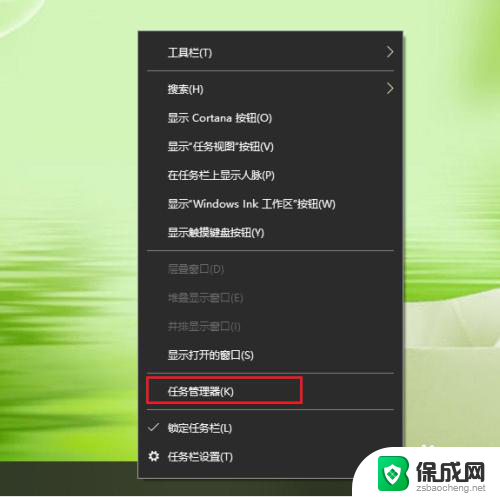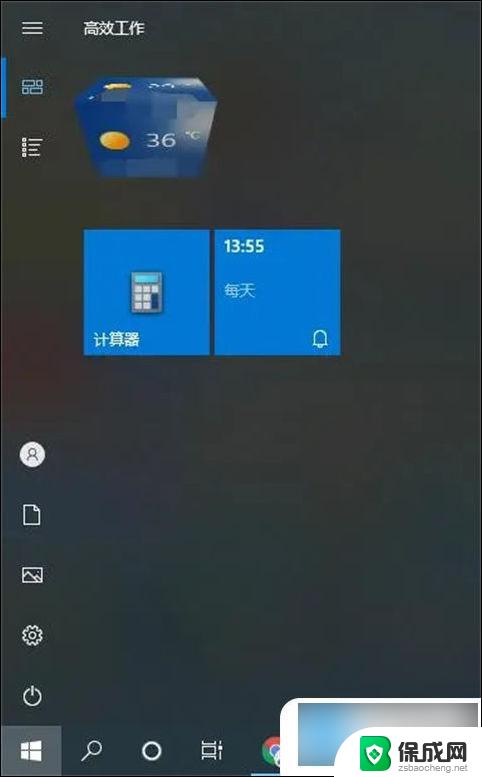内网ip地址怎么查 电脑如何查看内网IP
在网络连接中,每台设备都有一个独特的IP地址来进行通信,其中内网IP地址是指局域网络内部设备的地址,在使用电脑时,我们可能需要查看内网IP地址来解决一些网络问题或进行局域网设置。通过简单的操作,我们可以轻松地查看电脑的内网IP地址,从而更好地管理网络连接和解决相关问题。接下来我们将介绍电脑如何查看内网IP地址的方法。
操作方法:
1.要查看电脑内网的IP地址,有两种途径;第一种,点击桌面左侧下方的"开始",再点击里面的"运行"。
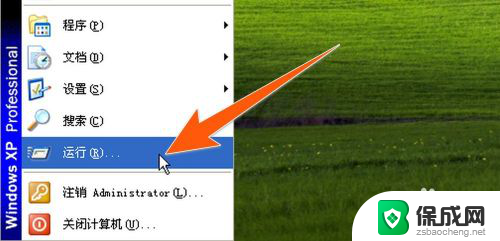
2.打开"运行"输入框后,在里面输入"cmd"。再按"确定",在打开的窗口中,再输入"ipconfig /all"命令行。

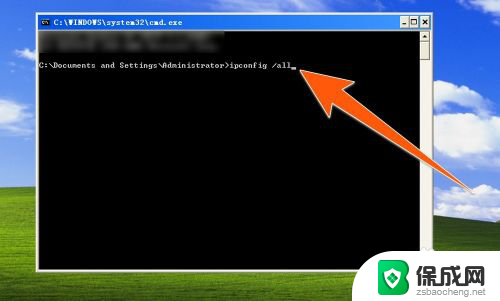
3.输入命令后,再按下回车键。就会得到显示类似下图中的结果,在这些显示的内容中,其中IP Address后面显示的那串数字,就是电脑在内网(局域网)上面的IP地址。
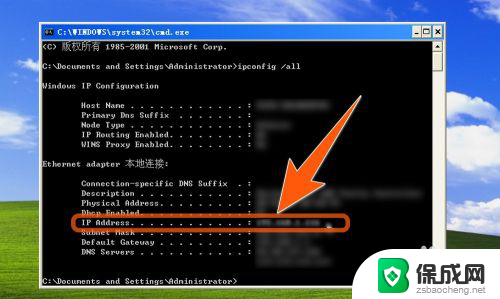
4.另外,还可以点击"开始"、"设置"、"网络连接"。再在"本地连接"上,点击鼠标右键,在弹出的菜单里面点击"属性"。
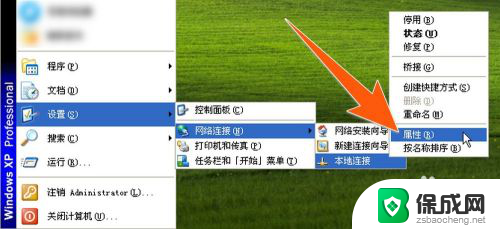
5.再在"本地连接"的属性窗口中,点击"Internet协议",再点击下面的"属性",如下图箭头1、2所指。
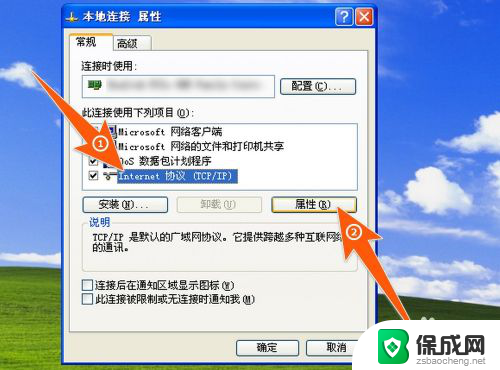
6.在打开的属性窗口中,IP地址后面的框中,显示的也就是本机电脑在内网上的IP地址,如下图箭头所指。
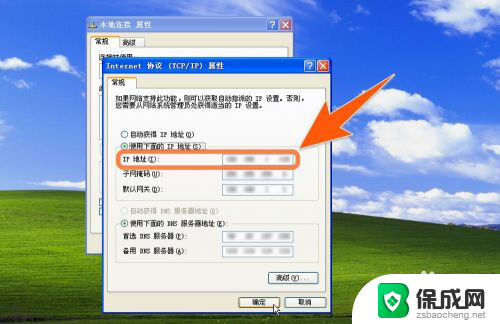
以上是关于如何查找内网IP地址的全部内容,如果您遇到相同的问题,可以参考本文中介绍的步骤进行修复,希望这对大家有所帮助。